嗨,各位朋友们好呀。
有这么一个心理学知识:人在观察事物时,总是会下意识地想从中寻找规律,因为规律可以帮助大脑减轻分析信息时的压力。
举个最直观的例子。
你能否在3秒内数清下图中有几个小绿点?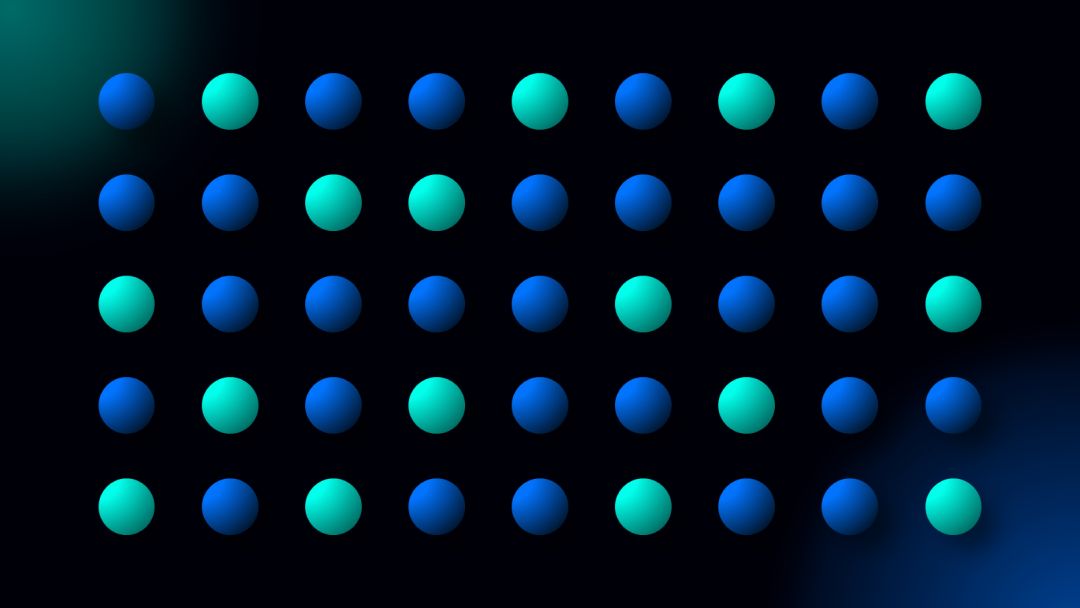
除非你是个天赋异禀的变态,否则是个正常人都来不及数完。
但是假如我这么排版呢?
4x4=16个,很轻松就数完了对吧?
同理,在排版PPT时,如果你能尽量把元素排版出规律,那你PPT的可读性一样能得到质的提升!
OK,道理大家都懂,问题是具体该怎么把版面排版出规律?
不慌,这里我教大家三个具体的排版思维:
营造趋势
按组分类
规范特征
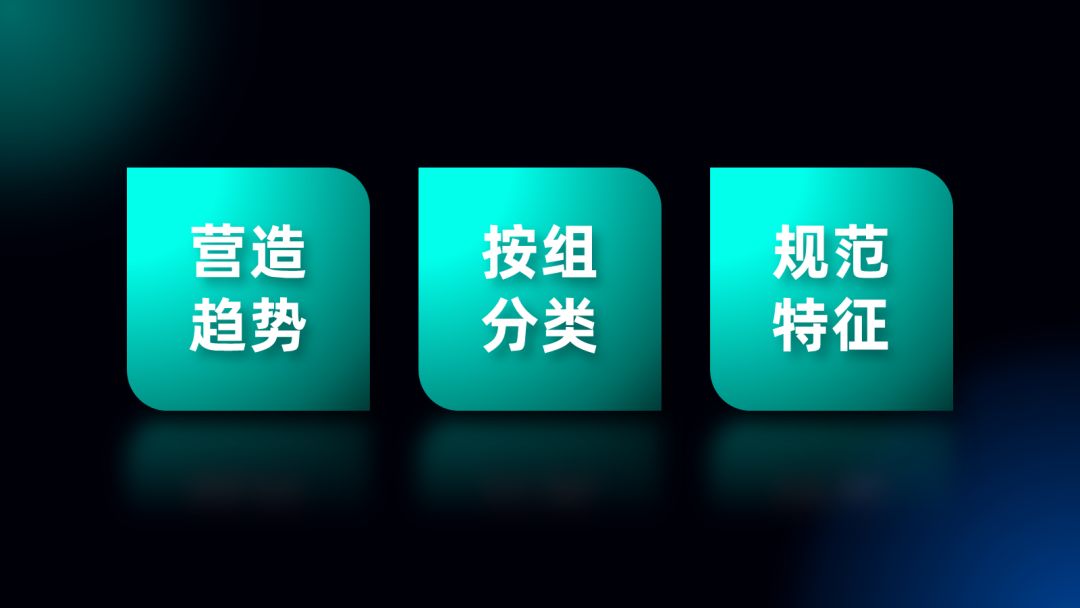
▎营造趋势,引导视线
大伙儿应该经常能看到类似下面这种逻辑图:



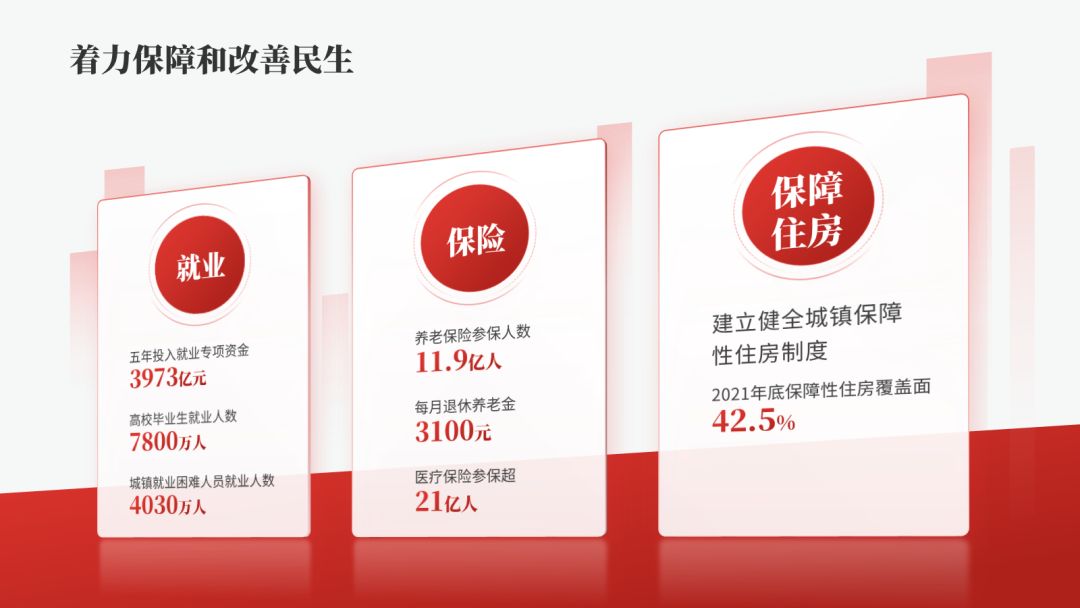
▲图自灵感手册
这类图表会利用颜色的明暗、元素的大小、位置的变化等等方式,在页面中营造出某种明确的运动方向,引导你的视线跟着一起移动:
像这类设计手法,我把它称之为“营造运动趋势”。
那些对阅读顺序有着明确要求的内容,就非常适合用以上手法来排版。
举个例子:
这页PPT,一眼看过去估计你的注意力会停在中间的标题上,接着可能就不知该往哪读下去了。
这就是元素的位置摆放错误,导致阅读顺序混乱的表现。
先仔细阅读原稿,理清正确的阅读顺序:
接着,按照前面提到的“营造运动趋势”思维,这里我插入了3个颜色从暗到明的矩形:

这样就能为营造出从左到右的运动趋势。
接着再把文字放上去,我们很自然地就知道应该从左往右去阅读这些文字:

当然,放上一根带有箭头的线条,对读者来说指引信号就更明显了:
除了用颜色的明暗来引导,你也可以用元素的位置变化来引导。
比如,当页面中出现了三个高低不一的矩形:

大多数人应该都能感受到一股“从左下角往右上角”的运动趋势。
此时你需要做的,就是顺应这股趋势,把文案按照顺序放上去即可: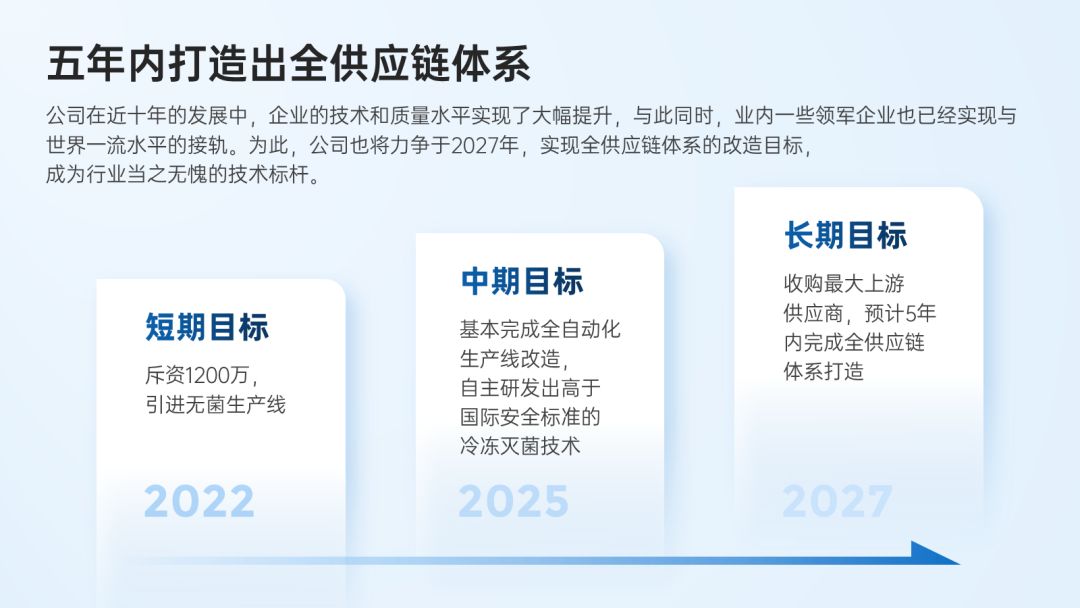
给页面底部插入一个波浪形状,还可以进一步增强这股运动趋势: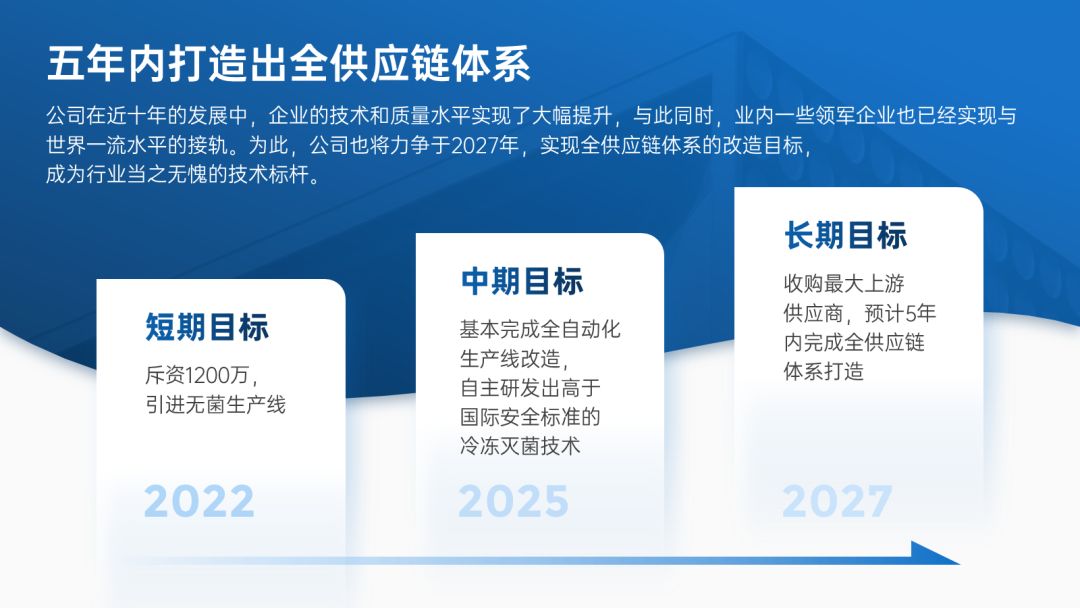
像前面介绍的这种“营造运动趋势”的具体设计方法还有很多,比如上周我们介绍的线条大法,感兴趣的小伙伴待会儿可以去瞅瞅:如果这页PPT收费500,那这根线条就值498。

▎按组分类,化繁为简
文章一开始我就用了“小绿点”的例子,来说明人在分析没有规律的大量元素时,是会感到有压力的。
而在PPT中,大段大段的文字,就相当于那些无序的小绿点了:
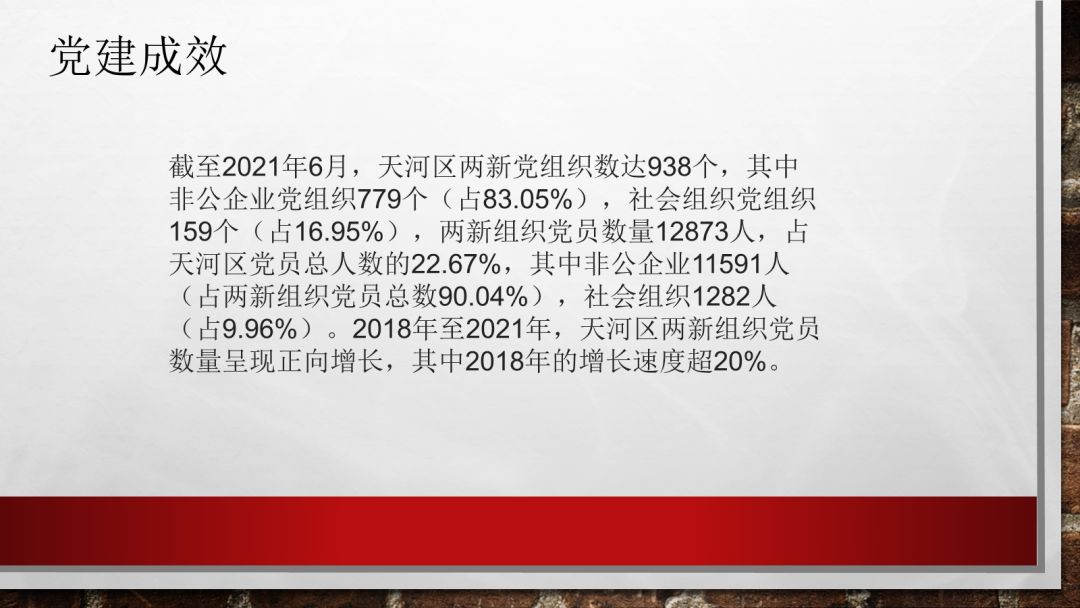
此时,如果你能给按规律文字分组,就相当于是在给那些小绿点分组:
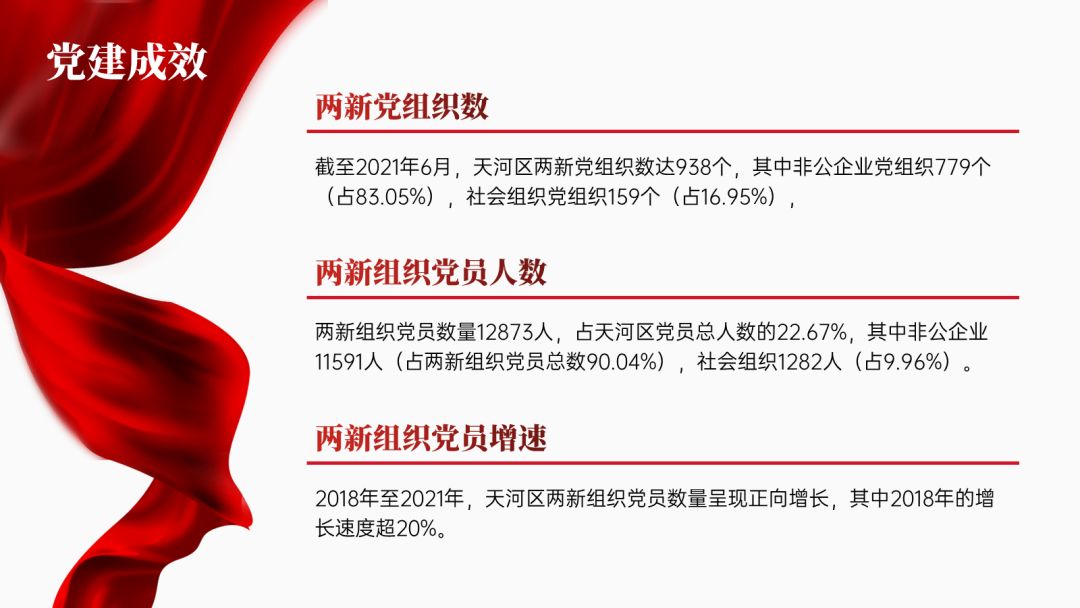
你瞧,这么一分组,阅读的压力是不是一下子就减轻了?
再进一步对文字做“提炼信息重点”的处理,可以让文字的组织规律更明显,阅读的舒适性也能进一步提高: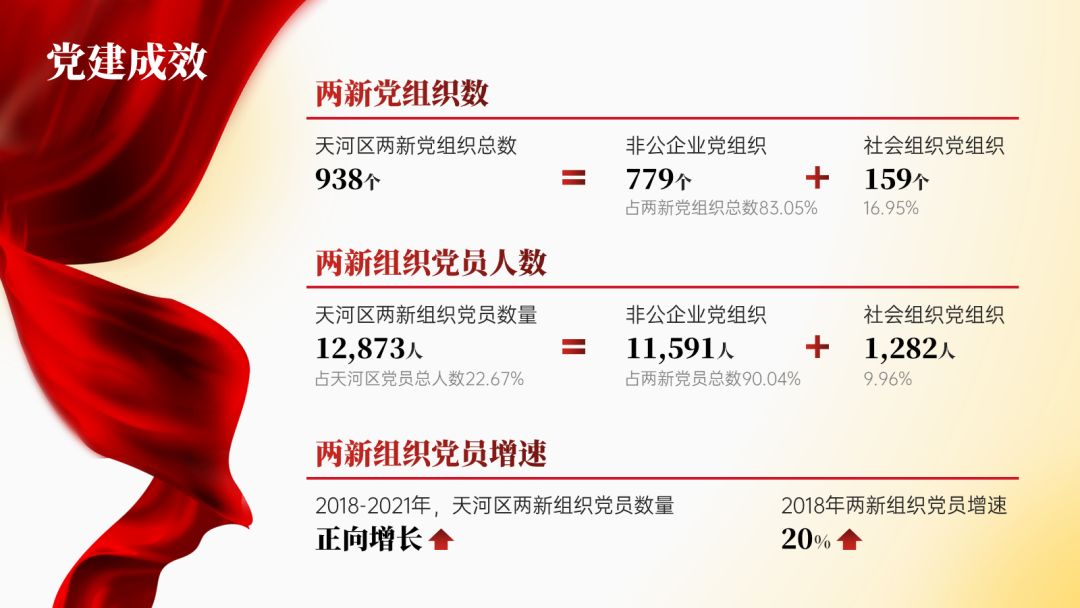
看看其他小伙伴的排版,也许对你有更多启发:
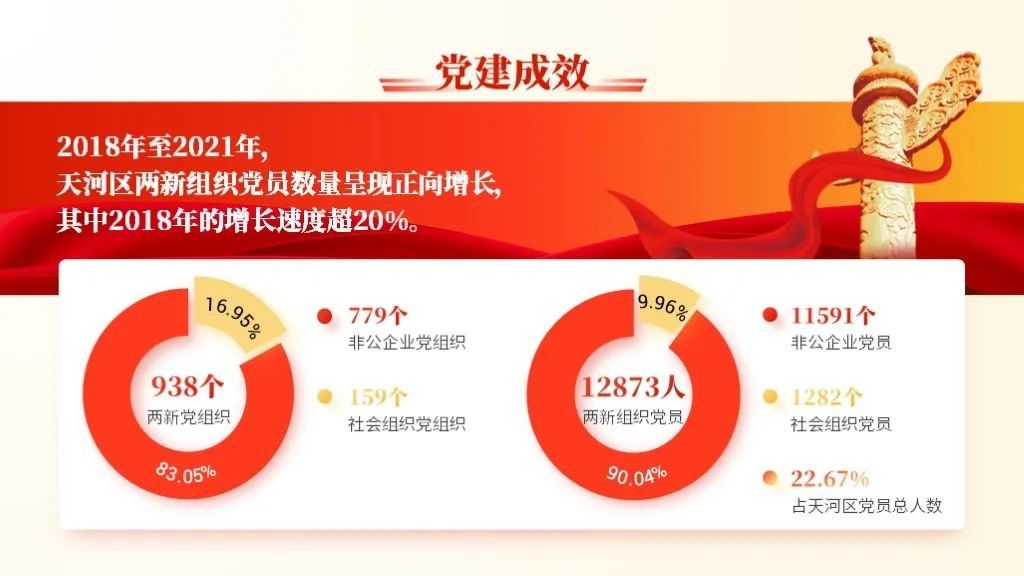
▲图自木友圈@Angela.L

▲图自木友圈@Winney
除了以上情况,当页面中出现了多个元素时,你依旧可以采用“分组排序+提炼重点”的操作。
直接看一个北大的同学给我投稿的案例:
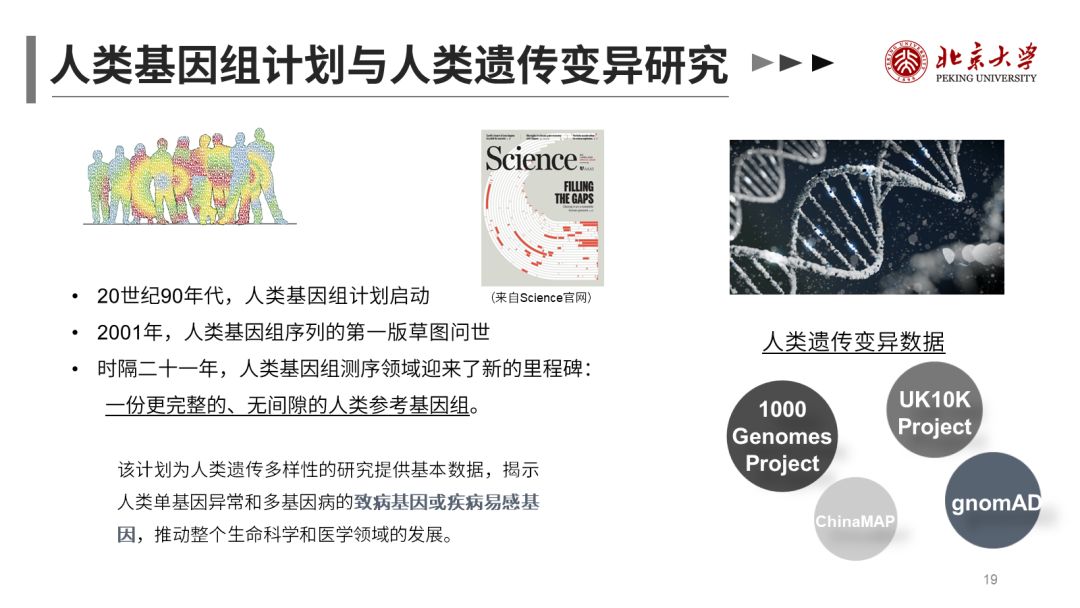
▎投稿邮箱:arvinfong@foxmail.com
你可以看到页面上有很多零碎的信息板块,这些板块就相当于那些小绿点。
仔细阅读这页PPT,你会发现这些配图其实是可有可无的,它们对信息的表达并不会造成举足轻重的影响,所以这里我删掉了那些配图: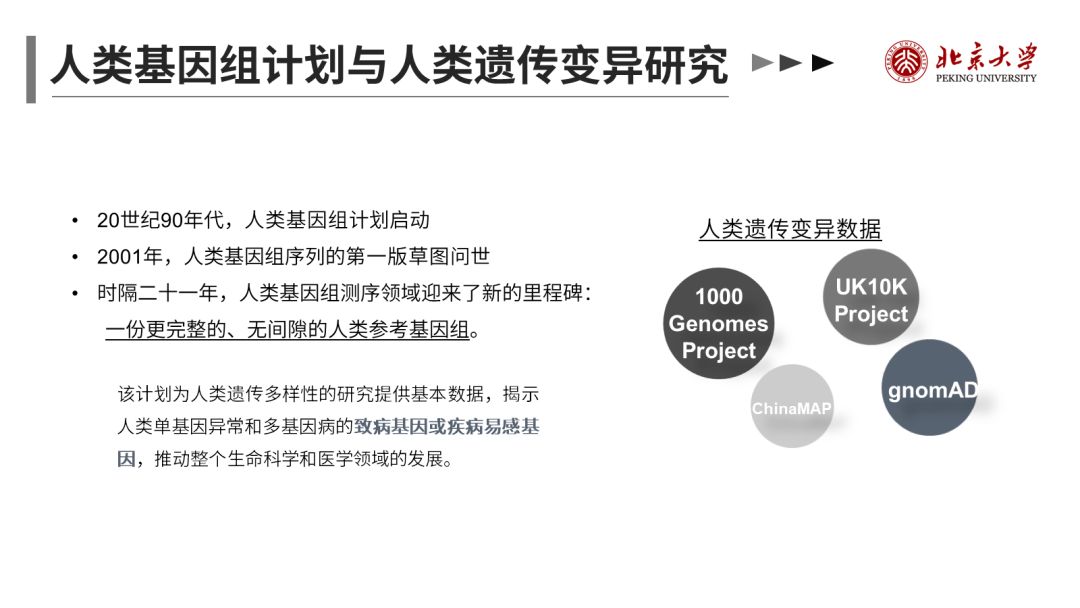
此时页面的信息结构就很明显了——左侧板块是“人类基因组计划”,右侧板块是“人类遗传变异数据”。
于是我插入了两个形状作为“容器”,分别将这两部分内容“装”了起来:
接着,咱们还需继续对“容器”里的文字做规律化的处理。
比如,左侧板块的时间关系,咱们可以用时间轴来呈现: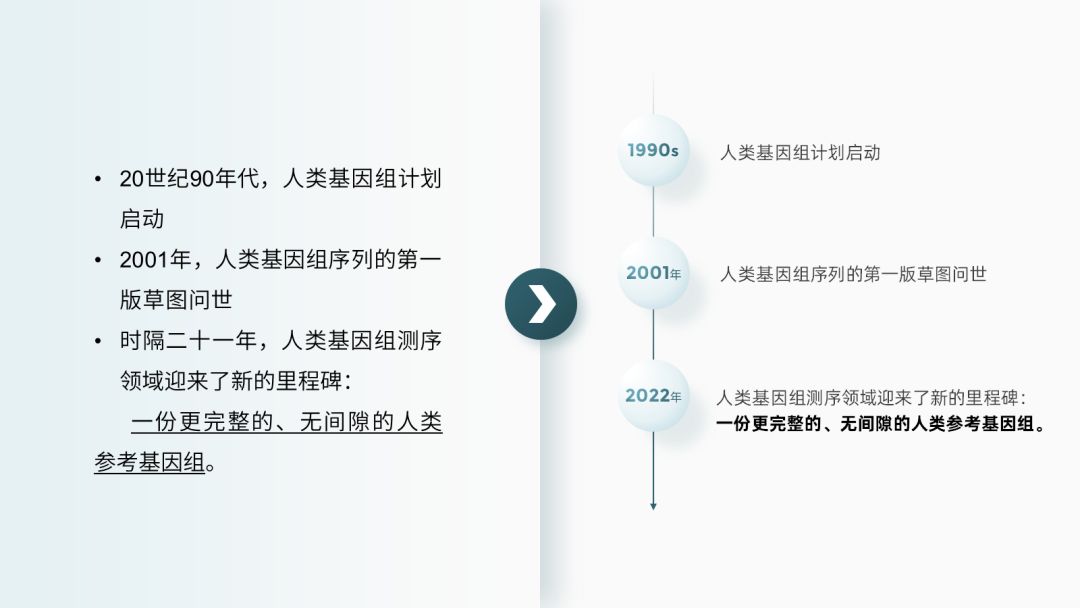
为了统一设计风格,右侧板块中的圆形可以继续延用渐变色的配色: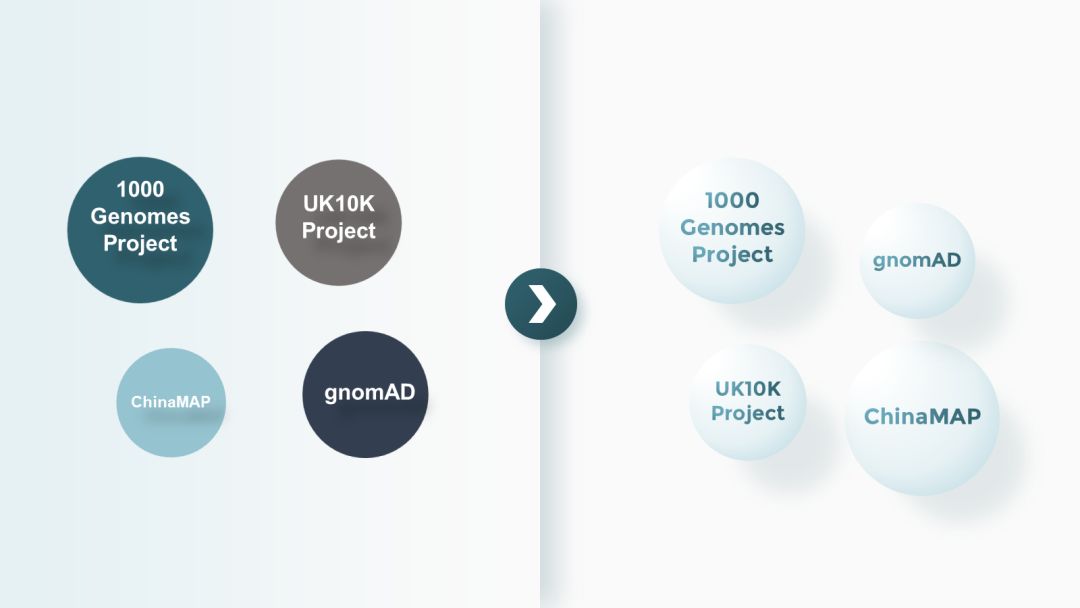
看看文字处理过后的设计效果,效果还不赖对吧:
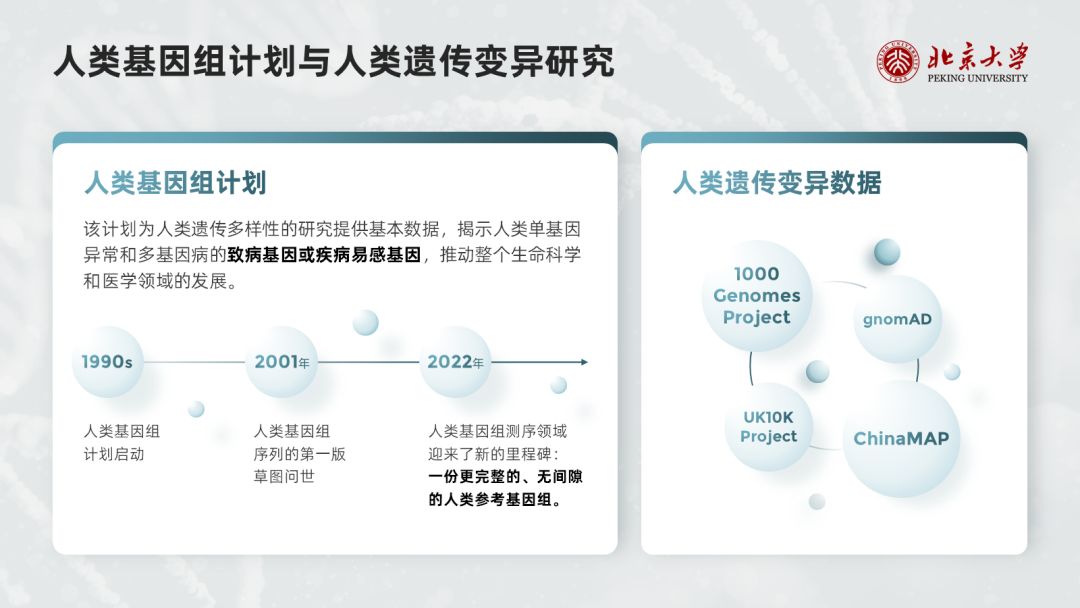
给页面底部插个矩形进去,丰富一下页面的色彩,搞定:
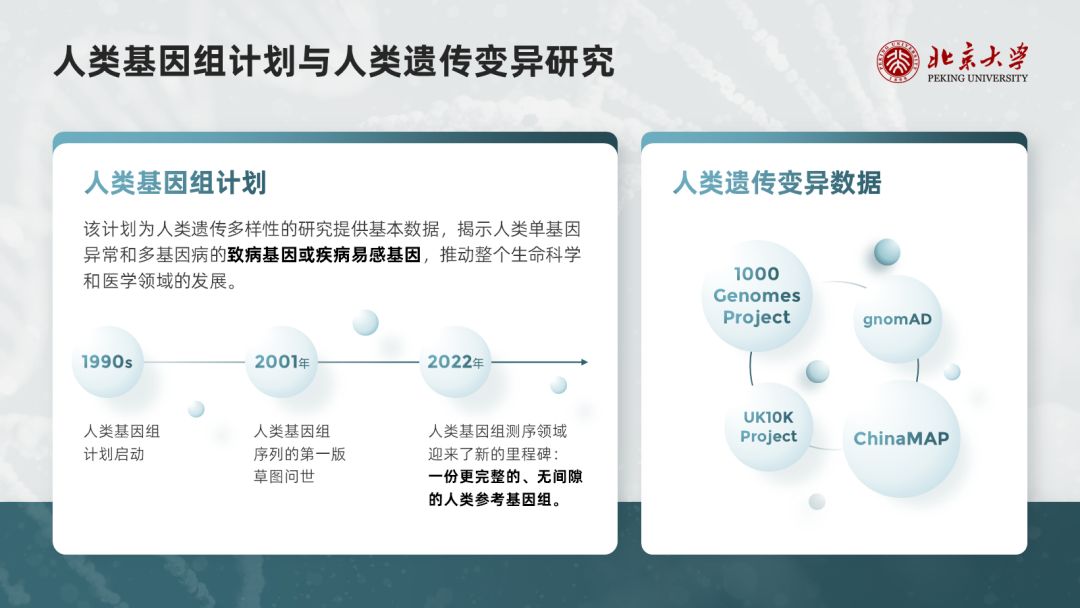
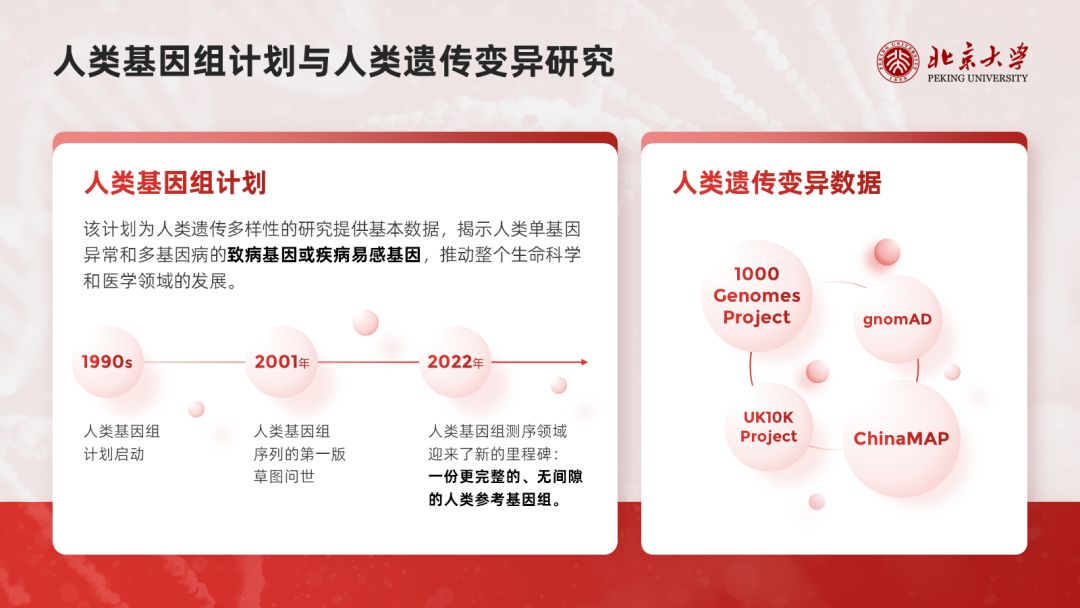
如果你对以上这个按组分类的设计思维还感到一知半解,那也不慌,在接下来的内容中我还会继续用到这个思维,别眨眼,仔细看。
▎规范样式,打造特征
经常会有木友问我,页面中有大量标题,应该怎么排版这些标题?
其实一句话就能回答:同个等级的元素,用同个设计样式,让它们具备各自独一无二的特征。
继续看个读者投稿的案例:
▎投稿邮箱:arvinfong@foxmail.com
告诉我,页面中有几个等级的标题?
答案是:3个。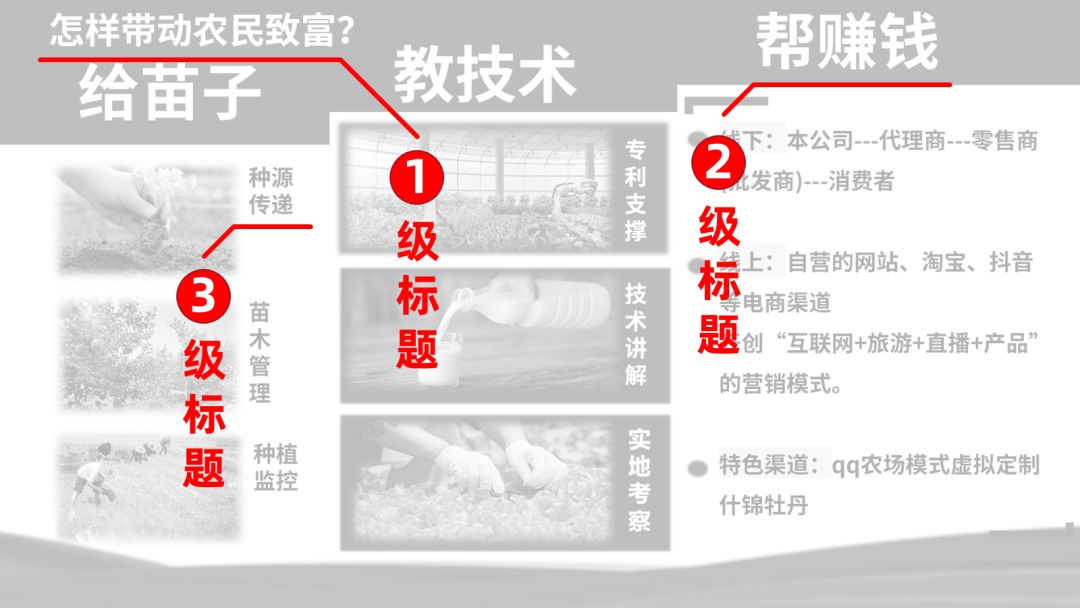
怎么处理这些标题?
首先,一级标题一般不需要做太多设计,直接把它放到页面左上角即可(也可以放到页面顶部中间,看个人习惯):
是的,主标题的设计就是这么简单粗暴,因为PPT是否好看,根本不取决于主标题的设计,而是版面排版,所以别在不重要的东西上浪费太多时间。
接着,我分别用两个一暗一明的圆角矩形,把二级与三级标题分别“装”了进去: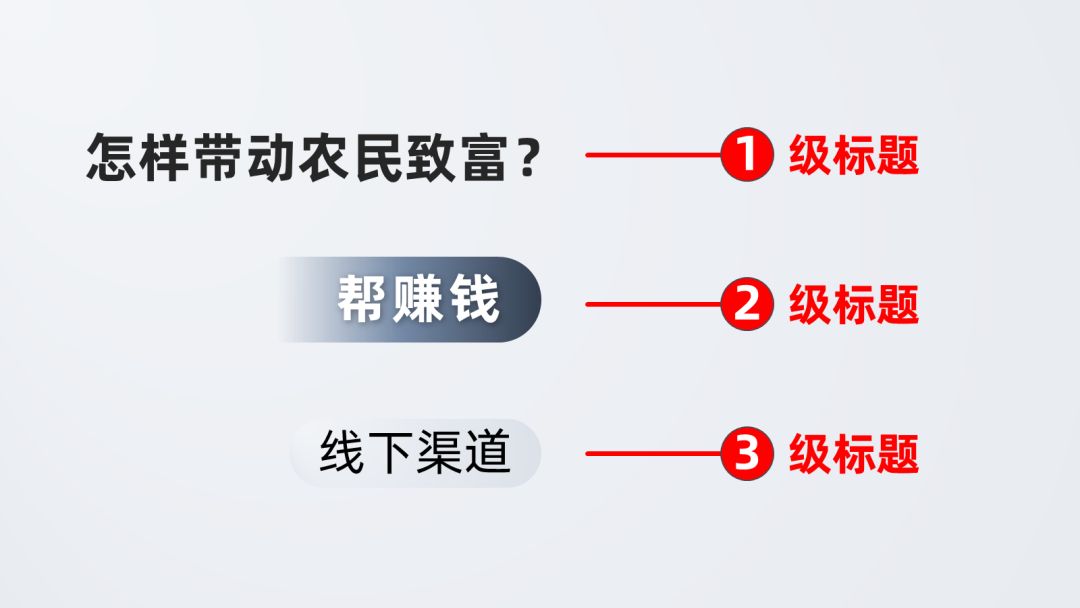
看看最终的应用效果(注意这里我又用到了分组排版的设计思维):
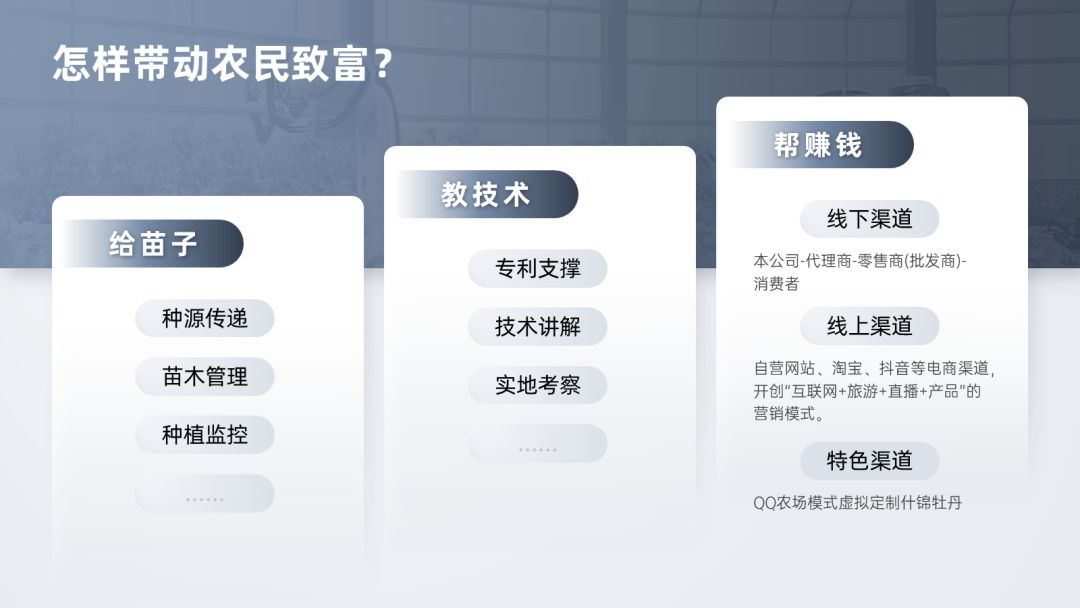
啥?你问我原稿里的图片哪去了?
问得好。
因为同个等级中的内容,如果你要用配图,那你最好能给所有分组都用上,要么干脆就别用。
这就是为了让同个等级的内容,具有一致的设计特征(即规律),从而降低读者的信息识别成本:
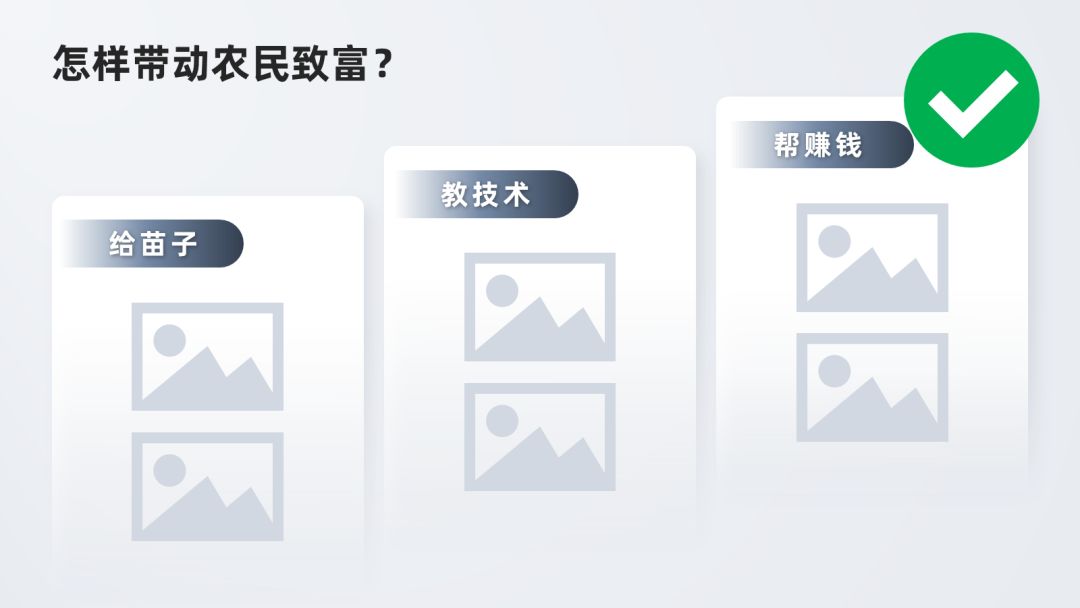
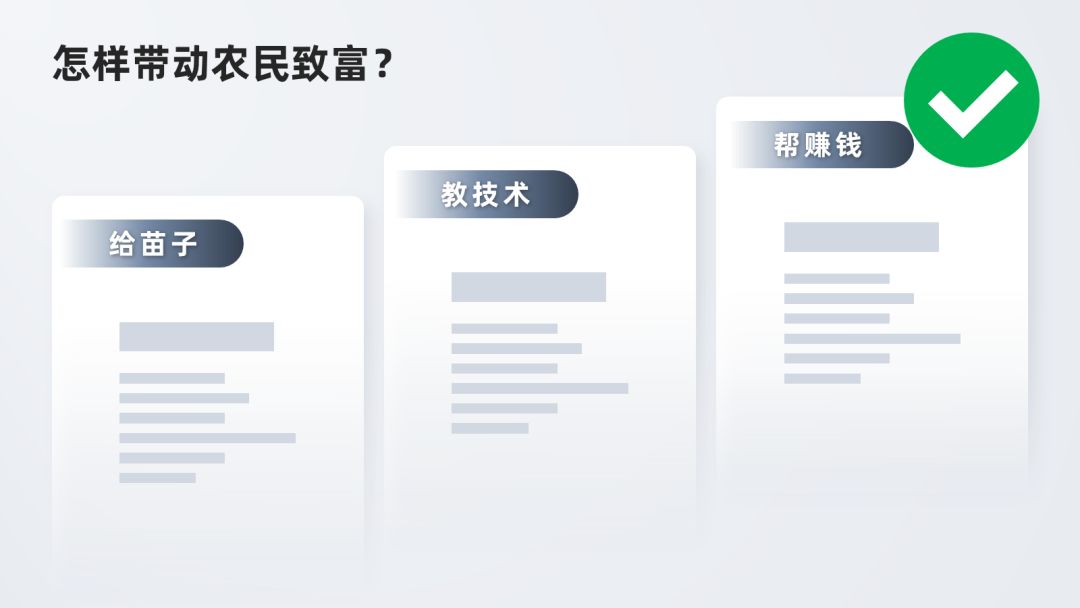
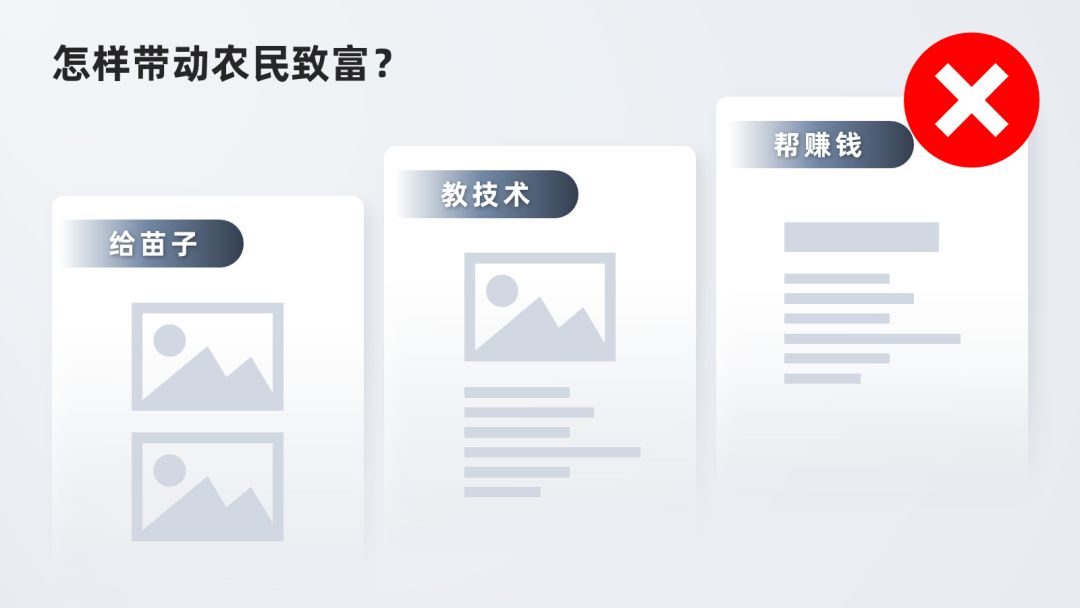
当然,以上讲的是理想情况,如果领导死活要求你该怎么怎么设计,那你听领导的就对了。
对了,还有一个点你要注意:一旦确定了某些元素的设计特征,那你最好能在所有页面中一直延用下去。
比如,下面这页PPT也是原稿中的其中一页: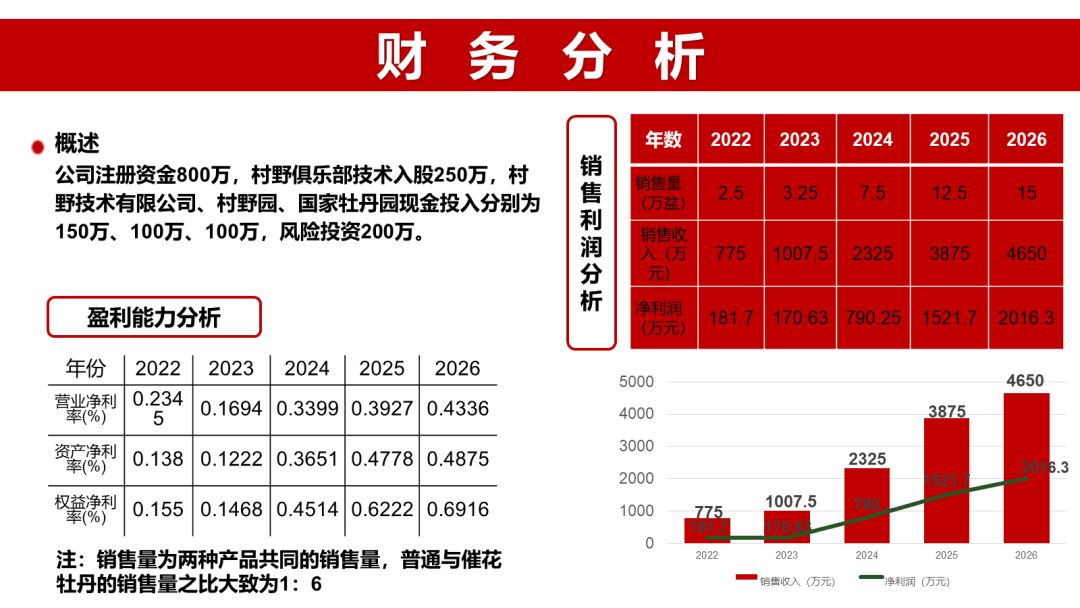
如果按照咱们前面确定的标题样式以及形状样式来修改它,它就可以变成这样: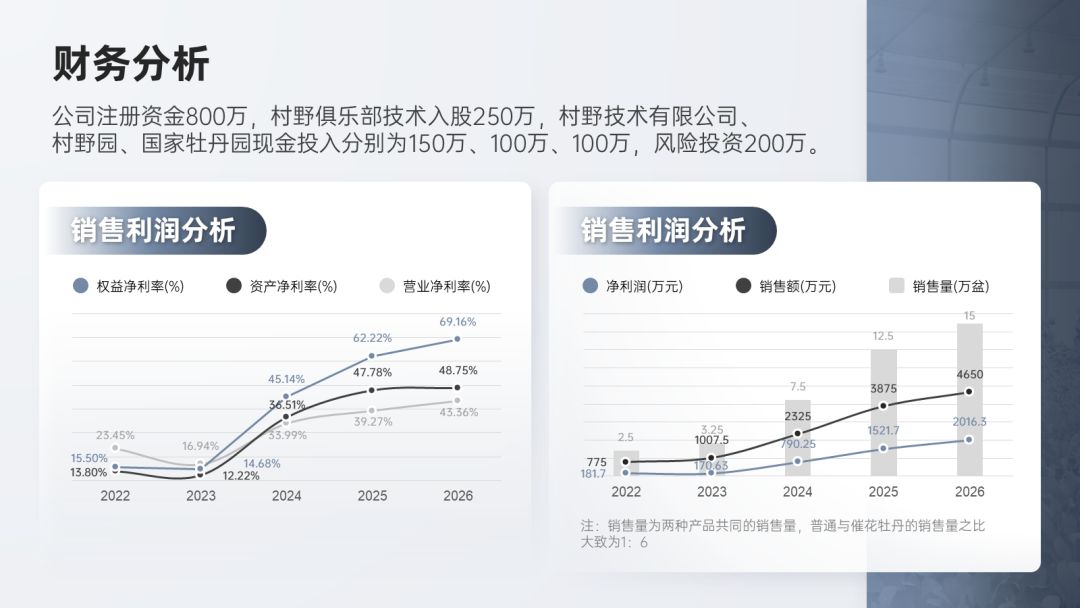
你瞧,前后两页PPT的风格是不是非常统一?
▎总结
在以上内容中,我分享了三个常用的排版思维:
营造趋势,可以引导读者的阅读视线;
按组分类,可以把凌乱的页面变整洁;
规范样式,可以让PPT的风格更统一;
以上这三个思维,全都是对“排版时注意营造规律,可以提高PPT的可读性”这句话的具体诠释。
如果觉得今天这篇文章对你有启发,麻烦来上一百几十个【赞】,好人一胎七八个,谢谢您嘞~
咱们下期再贱~







